Avez-vous déjà créé une liste de lecture sur Spotify, pour constater que la fonction de lecture aléatoire est activée par défaut et que vous n'arrivez pas à lire vos chansons dans l'ordre souhaité ? Que vous soyez un connaisseur de musique ou que vous aimiez simplement écouter vos chansons préférées dans un ordre particulier, apprendre comment désactiver la lecture aléatoire Spotify Gratuit ou Premium peut être frustrant si vous ne savez pas comment le faire.
Heureusement, la désactivation de la lecture aléatoire est un processus simple qui peut être effectué en quelques étapes seulement. Dans cet article, nous vous fournirons un guide détaillé sur la façon de désactiver la lecture aléatoire sur Spotify, à la fois sur les ordinateurs de bureau et les appareils mobiles, afin que vous puissiez écoute ton Spotify listes de lecture dans l'ordre que vous souhaitez.
Contenu de l'article Partie 1. Comment désactiver la lecture aléatoire Spotify Premium (ordinateur de bureau/mobile) ?Partie 2. Pourquoi n'y a-t-il pas de bouton "Shuffle" dans la barre de lecture My Media ?Partie 3. Que faire si Spotify est bloqué sur Shuffle?Pour Spotify Utilisateurs gratuits : comment écouter Spotify Chansons sans limites premium ?Pour aller plus loin
Spotify est devenu une plate-forme incontournable pour diffuser de la musique, et sa fonction de lecture aléatoire permet de profiter facilement d'une grande variété de chansons. Cependant, lorsque vous souhaitez écouter une liste de lecture dans son ordre d'origine, désactiver la lecture aléatoire peut être un peu délicat. Dans cette section, nous fournirons des instructions étape par étape sur la façon de désactiver la lecture aléatoire sur les versions de bureau et mobiles de Spotify.
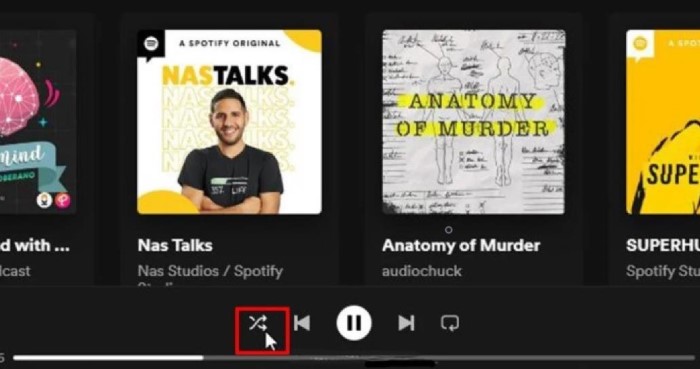

Si vous utilisez le Spotify app et que vous ne trouvez pas le bouton de lecture aléatoire sur votre barre de lecture multimédia, cela peut être frustrant. Le bouton de lecture aléatoire est une caractéristique cruciale pour beaucoup Spotify utilisateurs, et ne pas l'avoir peut limiter votre expérience d'écoute. Dans cette section, nous discuterons des raisons possibles pour lesquelles il n'y a pas de bouton de lecture aléatoire dans votre barre de lecture multimédia et comment résoudre le problème.
Raison n°1 : compte Premium vs compte gratuit
La fonction de lecture aléatoire est disponible pour les versions premium et gratuite Spotify comptes. Cependant, si vous avez un compte gratuit, vous n'aurez peut-être pas accès à toutes les fonctionnalités, y compris le bouton de lecture aléatoire. Pour utiliser la fonction de lecture aléatoire, vous devrez peut-être passer à un compte premium.
Raison #2 : Version obsolète de Spotify
Si vous utilisez une version obsolète de Spotify app, vous n'aurez peut-être pas accès à toutes les fonctionnalités, y compris le bouton de lecture aléatoire. Pour vous assurer que vous disposez de la dernière version de l'application, accédez à la boutique d'applications sur votre appareil et recherchez les mises à jour.
Raison #3 : Restrictions régionales
Certains pays peuvent avoir des restrictions qui empêchent certaines fonctionnalités d'être disponibles sur le Spotify application. Dans ce cas, vous ne pourrez peut-être pas voir le bouton de lecture aléatoire sur votre barre de lecture multimédia. Vous pouvez vérifier avec Spotifyle support client de pour voir si des restrictions régionales s'appliquent à votre compte.
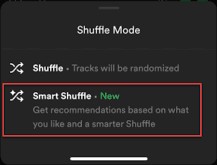
Si vous rencontrez l'un des problèmes ci-dessus, vous pouvez prendre certaines mesures pour résoudre le problème.
En suivant ces étapes, vous devriez être en mesure de résoudre tous les problèmes liés au bouton de lecture aléatoire et de profiter pleinement de l'expérience d'écoute sur Spotify.
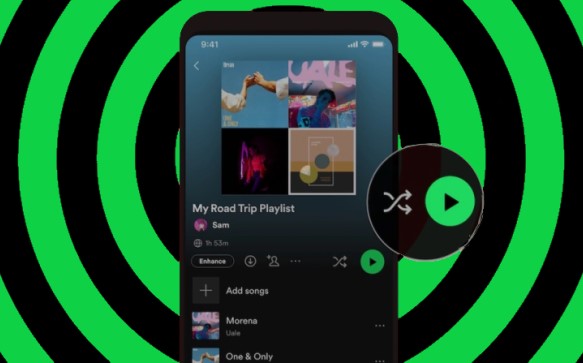
Tandis que la fonction aléatoire sur Spotify est un excellent moyen de profiter d'une grande variété de chansons, parfois il peut rester bloqué et vous ne pourrez peut-être pas l'éteindre. Cela peut être frustrant, surtout si vous souhaitez écouter votre playlist dans un ordre spécifique. Dans cette section, nous fournirons quelques solutions si Spotify est bloqué sur shuffle.
La première chose que vous pouvez essayer si Spotify est bloqué sur shuffle est de redémarrer l'application. Fermez complètement l'application, puis rouvrez-la. Cela devrait réinitialiser la fonction de lecture aléatoire et vous devriez pouvoir la désactiver.
Si le redémarrage de l'application ne fonctionne pas, vous pouvez essayer de vider le cache. L'effacement du cache supprimera tous les fichiers temporaires susceptibles de provoquer un dysfonctionnement de la fonction de lecture aléatoire.

Si les deux premières solutions ne fonctionnent pas, vous pouvez essayer de réinstaller le Spotify application. Désinstallez l'application de votre appareil, puis réinstallez-la à partir de l'App Store. Cela devrait supprimer tous les problèmes ou bugs pouvant entraîner un dysfonctionnement de la fonction de lecture aléatoire.
En suivant ces solutions, vous devriez être en mesure de résoudre tous les problèmes liés à la fonction de lecture aléatoire sur Spotify et profitez de vos listes de lecture dans l'ordre que vous souhaitez.
TuneSolo Spotify Music Converter est un outil logiciel qui permet aux utilisateurs de convertir Spotify de la musique dans divers formats tels que MP3, WAV, FLAC, etc. Le logiciel est conçu pour aider les utilisateurs à télécharger et à convertir Spotify chansons, listes de lecture, albums et podcasts dans un format pouvant être lu sur d'autres appareils, tels qu'un lecteur MP3, un smartphone ou une tablette.
avec TuneSolo Spotify Music Converter, les utilisateurs peuvent facilement convertir et télécharger Spotify vos titres en quelques clics seulement, et le logiciel prend en charge la conversion par lots, ce qui signifie que les utilisateurs peuvent convertir plusieurs chansons ou listes de lecture à la fois. Le logiciel préserve également la qualité d'origine du Spotify pistes, afin que les utilisateurs puissent profiter d'une musique de haute qualité sans aucune perte de qualité sonore.

TuneSolo Spotify Music Converter est compatible avec les systèmes d'exploitation Windows et Mac, et le logiciel est régulièrement mis à jour pour assurer la compatibilité avec les dernières versions de Spotify. En outre, TuneSolo propose une version d'essai gratuite du logiciel qui permet aux utilisateurs de tester le logiciel avant d'effectuer un achat.
Voici les étapes simples et brèves pour utiliser l'outil :

En conclusion, la fonction de lecture aléatoire sur Spotify est un excellent moyen de découvrir de nouvelles musiques et de profiter de vos chansons préférées dans un ordre différent. Cependant, la fonction de lecture aléatoire peut parfois causer des problèmes et vous empêcher d'écouter vos listes de lecture dans l'ordre souhaité.
Dans cet article, nous avons fourni des solutions pour vous aider désactiver la lecture aléatoire Spotify sur les ordinateurs de bureau et les appareils mobiles. De plus, nous avons expliqué pourquoi vous ne voyez peut-être pas le bouton de lecture aléatoire dans votre barre de lecture multimédia et comment résoudre le problème.
Enfin, nous avons introduit TuneSolo Spotify Music Converter, un outil qui vous permet de convertir Spotify pistes vers d'autres formats, afin que vous puissiez écouter vos chansons préférées sur d'autres appareils. En suivant ces conseils et solutions, vous pouvez vous assurer d'avoir la meilleure expérience d'écoute sur Spotify.
Accueil
Spotify Musique
Comment désactiver la lecture aléatoire Spotify Gratuit ou Premium (Ordinateur/Mobile)
Commentaires(0)
Les gens ont également lu:
Est-il possible de diffuser Spotify De la musique à AIMP ? Procédure à suivre Comment écouter des chansons grisées sur Spotify Spotify Gratuit Vs Premium : lequel est le meilleur à utiliser ? Spotify To MP3 Converter Free - Diffusez votre Spotify Favoris sans limites Comment télécharger Spotify Chansons sur votre téléphone portable et votre ordinateur Les meilleures méthodes à utiliser pour obtenir Spotify Premium gratuit Bien Spotify Téléchargeur de listes de lecture Puis-je convertir Spotify vers MP3 : En savoir plus iciRépondre
1.Votre nom
2.Votre e-mail
3.Votre avis
Copyright © 2025 TuneSolo Software Inc. Tous droits réservés.
Laissez un commentaire
1.Votre nom
2.Votre e-mail
3.Votre avis
Envoyer